Quando a tecnologia parecia atingir novos patamares, o ChatGPT surgiu do nada e causou um grande impacto. Agora, o ChatGPT tem uma variante paga conhecida como ChatGPT Plus, que é menos popular, mas está em alta desde que foi lançada.
O ChatGPT ainda é um novo AI Chatbot que precisa de muitas melhorias. Como a maioria dos usuários está usando a versão gratuita, é provável que ela enfrente um ou dois erros. Usar o AI Chatbot é simples, você faz uma pergunta e ele responde.
No entanto, devido à enorme carga do servidor, o ChatGPT geralmente mostra uma mensagem de erro que diz: ‘Ocorreu um erro ao gerar uma resposta’. A mensagem de erro aparece quando o AI chatbot não consegue gerar uma resposta por vários motivos.
mostrar
Corrigir ‘Ocorreu um erro ao gerar uma resposta’ no ChatGPT
Portanto, se você é um usuário do ChatGPT, mas recebe frequentemente o erro ‘Ocorreu um erro ao gerar uma resposta’, continue lendo o artigo. Abaixo, compartilhamos alguns métodos simples para corrigir o erro ChatGPT gerando um erro de resposta.
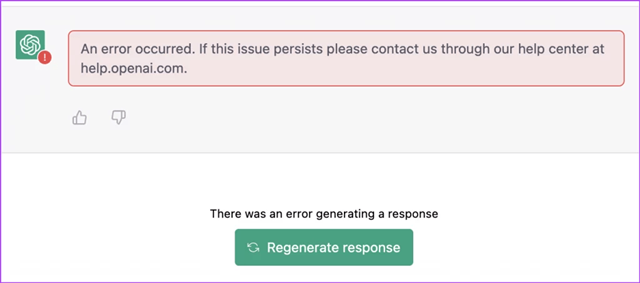
Seja qual for o motivo, você sempre pode clicar em ‘Regenerar resposta’ para aumentar suas chances de corrigir a mensagem ChatGPT ‘Erro ao gerar uma resposta’.
Às vezes, devido a problemas de rede ou do lado do servidor, o AI Chatbot pode não gerar uma resposta que pode levar a esse erro. A melhor e mais fácil coisa a fazer é clicar no botão ‘Regenerar resposta’ abaixo do erro.
2. Recarregue a página ChatGPT
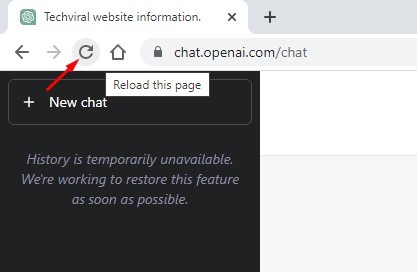
Se você clicar no botão ‘Gerar resposta novamente’, mas ainda receber o mesmo erro, deverá recarregar a página da web.
Uma página do navegador pode impedir que o AI chatbot se conecte ao seu servidor e gere uma resposta. Portanto, se o botão ‘Regenerar resposta’ falhar, você precisará recarregar a página da Web inteira.
Pressione o botão CTRL+R ou clique no botão ‘Recarregar’ ao lado do URL para recarregar a página ativa.
3. Verifique sua conexão com a Internet

Você precisará de uma conexão de internet ativa e estável para usar o AI chatbot. Se a sua internet estiver instável, você verá o ‘Erro ao gerar uma resposta’ ou ‘Erro de rede’ no ChatGPT.
Portanto, antes de experimentar os próximos métodos, você precisa garantir que sua conexão com a Internet esteja ativa e estável. Em seguida, você pode visitar qualquer site de teste de velocidade para verificar se possui conectividade ativa e estável com a Internet.
4. Verifique os servidores do ChatGPT
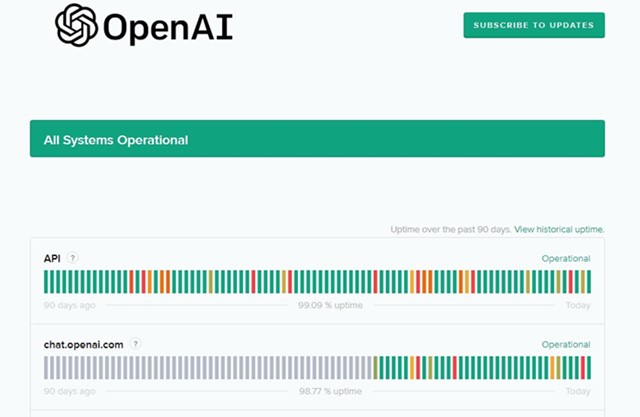
A versão gratuita do ChatGPT geralmente enfrenta tempo de inatividade do servidor devido à grande demanda do usuário. Como o AI chatbot é oferecido gratuitamente, usuários de todo o mundo o usam ativamente.
Quando a carga aumenta, os usuários podem ter problemas devido a interrupções ou manutenção do servidor. ‘Ocorreu um erro ao gerar uma resposta’ O erro do ChatGPT ocorre principalmente devido à manutenção ou interrupção do servidor.
Para verificar se o ChatGPT está funcionando, confira este Página de status do OpenAI. A página da web mostra o status do servidor de todas as suas ferramentas e serviços.
5. Desative sua VPN
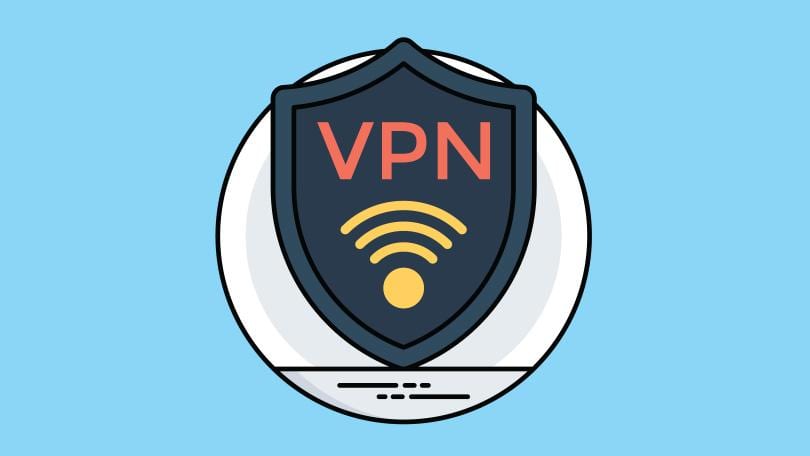
O uso de VPN é outro motivo importante por trás do erro ChatGPT ‘Ocorreu um erro ao gerar uma resposta’.
Quando conectado a uma VPN, seu computador tenta se conectar ao servidor da OpenAI a partir de um endereço IP diferente. O endereço IP que você está usando pode estar longe dos servidores da OpenAI, levando à falha de conexão.
Portanto, se você receber continuamente essa mensagem de erro e usar uma VPN, é recomendável desativá-la e tentar. Além da VPN, você também deve desativar todas as configurações de proxy definidas em seu computador.
6. Limpe o cache e os cookies do navegador
Configurações de navegador incorretas e um cache de navegador corrompido geralmente levam a esses erros. E a melhor maneira de resolver isso é limpando o cache e os cookies do navegador.
Digamos que você esteja usando o navegador Google Chrome; você deve seguir estas etapas para limpar o cache e os cookies do navegador.
1. Abra o Google Chrome e clique nos três pontos no canto superior direito.

2. Selecione Mais ferramentas > Limpar dados de navegação no menu exibido.
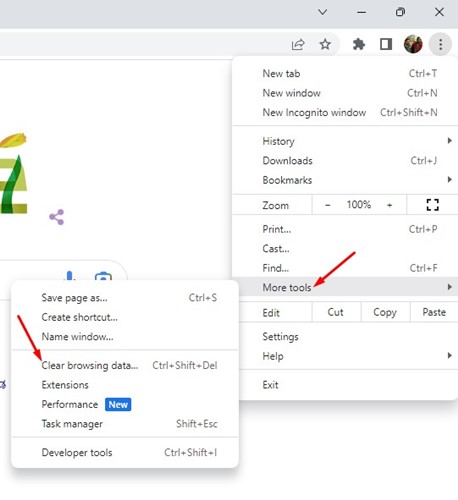
3. Nos dados de navegação limpos, selecione ‘Todo o tempo’ no menu suspenso de intervalo de tempo.
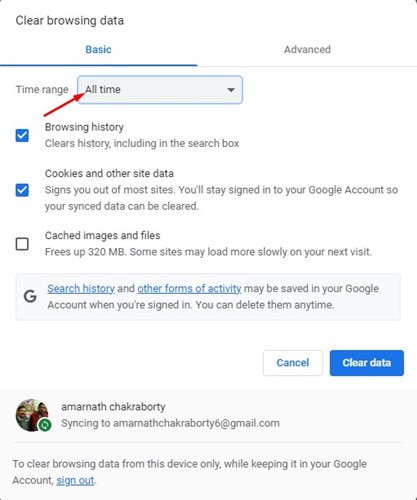
4. Em seguida, verifique os ‘Dados de navegação’ e ‘Cookies e outros dados do site’. Feito isso, clique no botão Limpar dados.

É isso! Estas são as etapas para limpar o cache e o arquivo de dados do Google Chrome. Você precisa limpar o cache do navegador que você usa.
7. Escreva prompts mais curtos
O ChatGPT está em alta demanda e fazer perguntas complicadas ou longas só levará a erros. Você pode obter erros como ‘Erro no fluxo do corpo’ se o seu prompt for complicado ou longo.
Embora escrever consultas mais curtas não seja uma solução apropriada para o erro ChatGPT ‘Ocorreu um erro ao gerar uma resposta’, isso ajudou muitos usuários.
Às vezes, você vê o erro apenas porque o chatbot AI não possui os recursos para fornecer respostas longas. Você pode ajudá-lo perguntando respostas mais curtas ou usando o recurso de acompanhamento.
8. Algumas outras coisas para tentar
Embora tenhamos compartilhado as coisas importantes para corrigir o erro do ChatGPT, você pode tentar algumas outras coisas básicas se o erro ainda não for corrigido. Aqui estão as coisas básicas que você pode tentar resolver o erro.
- Excluir sua conversa ChatGPT
- Inicie um novo bate-papo.
- Seja específico com seu prompt no ChatGPT.
- Desative as extensões do navegador da Web.
- Acesse o ChatGPT de um dispositivo diferente.
- Entre em contato com a equipe de suporte da OpenAI.
Estes são alguns métodos simples para corrigir ‘Ocorreu um erro ao gerar uma resposta’ no ChatGPT. Temos certeza de que todos esses métodos resolveriam o problema. E se você achar este guia útil, não se esqueça de compartilhá-lo com seus amigos.
0 Comments